Содержание
Думайте о Фотошопе как о приготовлении рецепта, и это станет легче.
Как и при приготовлении пищи, вы можете использовать несколько простых инструментов для повседневной обработки фотографий. Да, сохраняйте спокойствие, потому что вам не нужно знать все о гигантском креативном программном обеспечении прямо сейчас. Но давайте начнем с этой простой техники, которая занимает десять секунд или меньше.
Изменение цвета чего-либо — одно из мгновенных заданий, которые вы, возможно, захотите сделать. Или просто добавьте цветную черту к черно-белому изображению для эффекта. Мы направляемся в режимы наложения Adobe Photoshop.
Хитрость в смешанном режиме
«Смесь» — это комбинация или смесь. Слои являются самой мощной функцией любой программы для редактирования фотографий. Подобно нескольким листам пластика, вы можете изменять их порядок и добавлять к ним вещи для получения бесконечных результатов. Представьте себе слой пластиковых листов. Вы добавляете к ним материал и позволяете свету взаимодействовать с каждым листом.
Режим наложения — это способ Photoshop, имитирующий эту технику. Adobe Photoshop имеет 27 режимов наложения. Сейчас мы поговорим об одном: Режим смешивания цветов.
Режим смешивания цветов сообщает Photoshop, чтобы цвет (оттенок и насыщенность), который вы рисуете, находился в верхнем слое, но брал яркость (яркость) из слоя под ним. Таким образом, вы можете изменить цвет любого объекта, закрасив его, но сохраняйте его текстуру для более реалистичной отделки.
Это будет ясно через секунду.
Используйте Color Blend, чтобы изменить любой цвет
Откройте свое изображение в Photoshop. Давайте изменим тусклый серый цвет на шасси на зеленый, заимствованный из цвета двери.
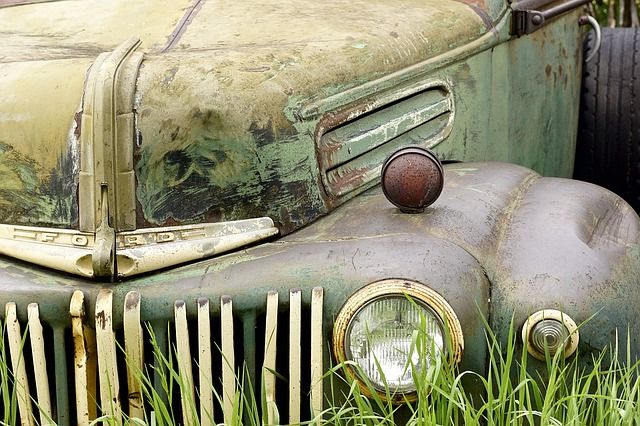
Добавьте новый пустой слой над изображением и установите режим наложения слоя на цвет.
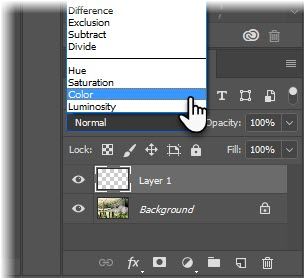
Выберите Зубная щетка из палитры инструментов. Выберите размер и твердость. Выберите цвет из Цвета палитра. Выбрав пустой слой, закрасьте область изображения, для которой вы хотите изменить цвет.
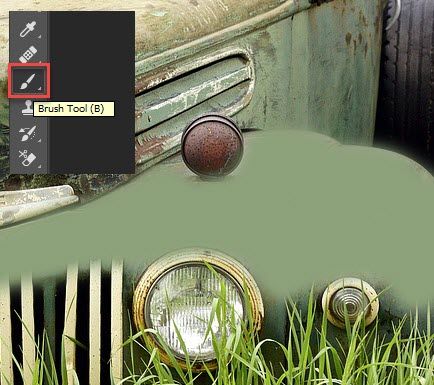
И это то, что мы получаем после быстрой и грязной работы по покраске автомобиля. Вы можете изменить режим наложения на цвет до или после рисования. Результат тот же.
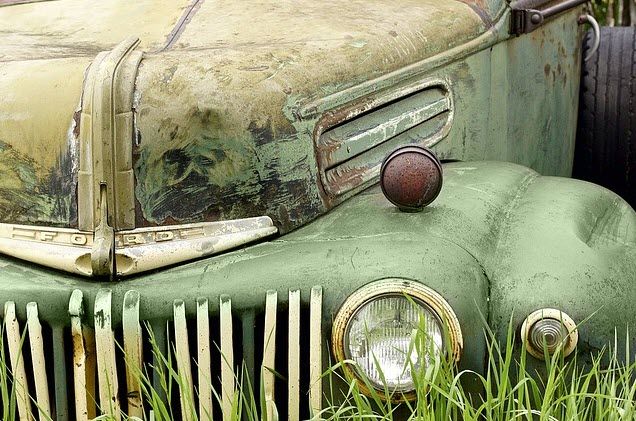
Режим наложения цветов хорошо работает с блестящими объектами, так как он не изменяет яркость исходного объекта (то есть отраженную яркость поверхности). Вы все еще можете видеть любые светлые и темные области на оригинальной фотографии.
Попробуйте это. Изменения в режиме наложения неразрушающие. Вы можете настроить параметры режима наложения, не разрушая исходное изображение.
Добавить цвет к черно-белым изображениям
Это еще одно забавное использование режима смешивания цветов. Возьмите черно-белое изображение и раскрасьте все изображение или его небольшую часть.

Выполните тот же процесс, что и выше, но просто закрасьте красным на новом слое. Режим смешивания цветов меняет розу на красный, как и должно быть.
Играть с режимами смешивания
Вся наука о режимах смешивания выходит за рамки этого краткого совета. Если вы заинтересованы, Роберт Томас дает вам подробную разбивку на PhotoshopBlogStop.com. Вы получите возможность использовать их во многих проектах — от добавления яркости и контраста к фотографии
придумать эффекты HDR
,
Какие еще забавные трюки в режиме смешивания вы опробовали?
Изображение предоставлено: Prathan Chorruangsak через Shutterstock.com




